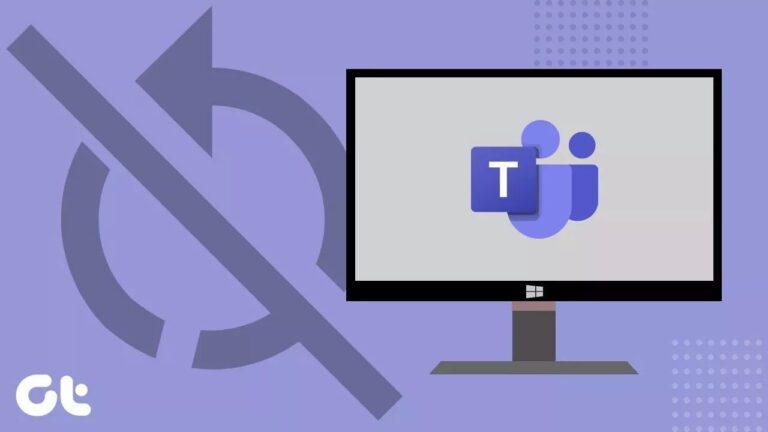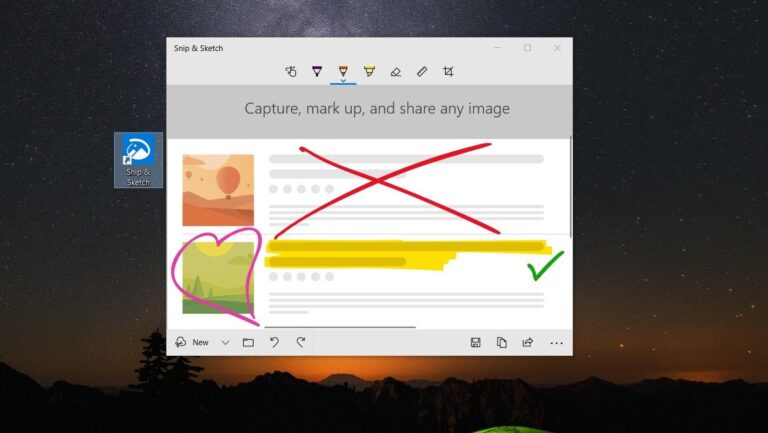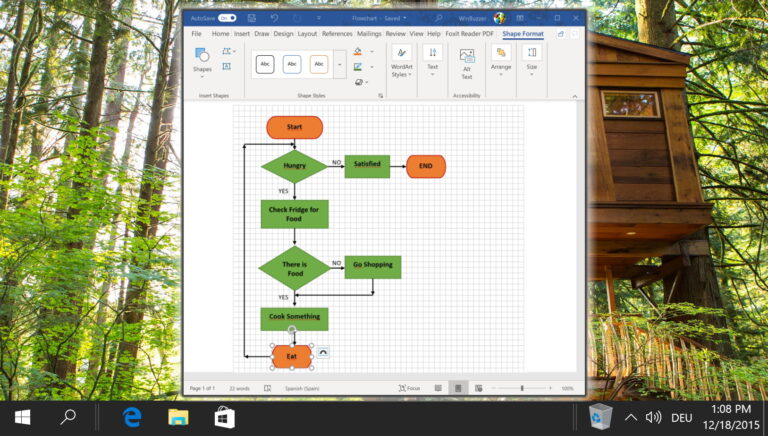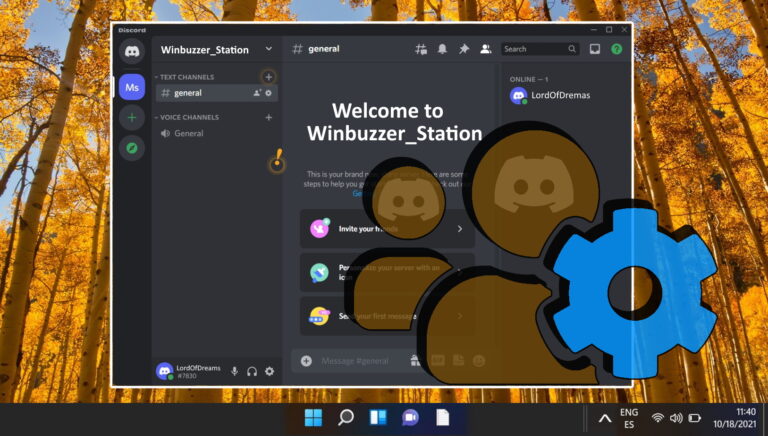Как исправить проблему с неработающим темным режимом Chrome в Windows 10
Собственный темный режим Chrome был очень востребованной функцией в течение очень долгого времени. И с выпуск версии 74, наконец-то он должен был быть у всех. Тем не менее, это еще не полноценный темный режим, но он влияет на тему Chrome. Немного грустно, но тем не менее движение в правильном направлении.

Программы для Windows, мобильные приложения, игры - ВСЁ БЕСПЛАТНО, в нашем закрытом телеграмм канале - Подписывайтесь:)
Однако темный режим привязан к цветовой схеме Windows по умолчанию. Кроме того, Google внедряет его поэтапно. Так что вам придется подождать его и не увидеть даже после обновления Chrome до последней версии.
Тем не менее, приведенные ниже указатели должны помочь вам успешно включить темный режим в Chrome. Итак, давайте проверим их.
Примечание. Темный режим доступен только в Chrome версии 74 и выше. Чтобы обновить Chrome до последней версии, откройте меню Chrome, выберите «Справка» и нажмите «О Google Chrome».
Переключиться в темный режим приложения
Темный режим Chrome привязан к цветовой теме по умолчанию или «режиму приложения» в Windows. Если вы используете светлый режим приложения по умолчанию, Chrome не будет отображаться в темном режиме. Следовательно, вам нужно переключиться в режим темного приложения, чтобы Chrome отображался в темном режиме. Следующие шаги должны помочь вам в этом.
Шаг 1: Введите «настройки цвета» в меню «Пуск» и нажмите «Открыть».
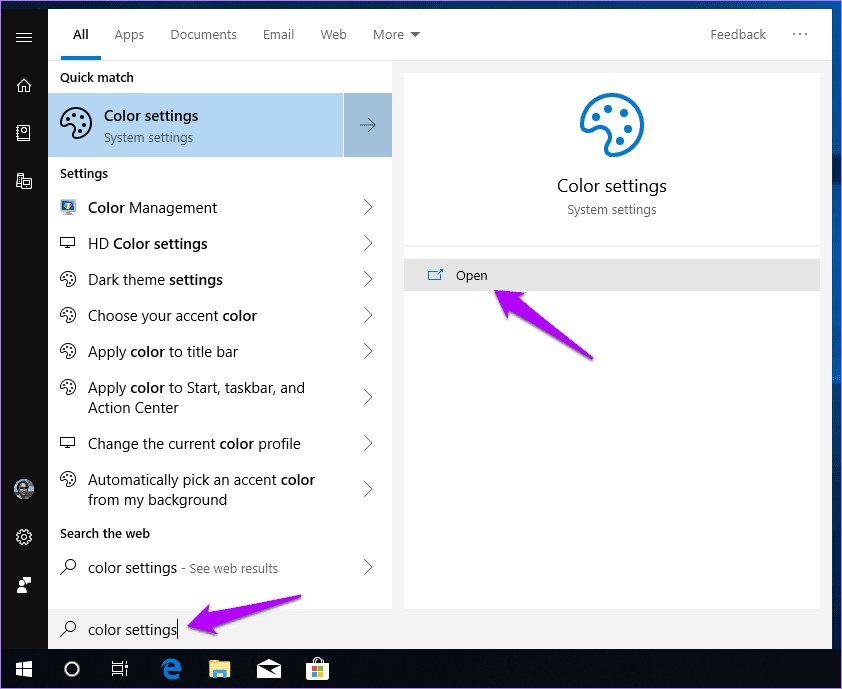
Шаг 2. В разделе «Выберите режим приложения по умолчанию» установите переключатель рядом с «Темный».
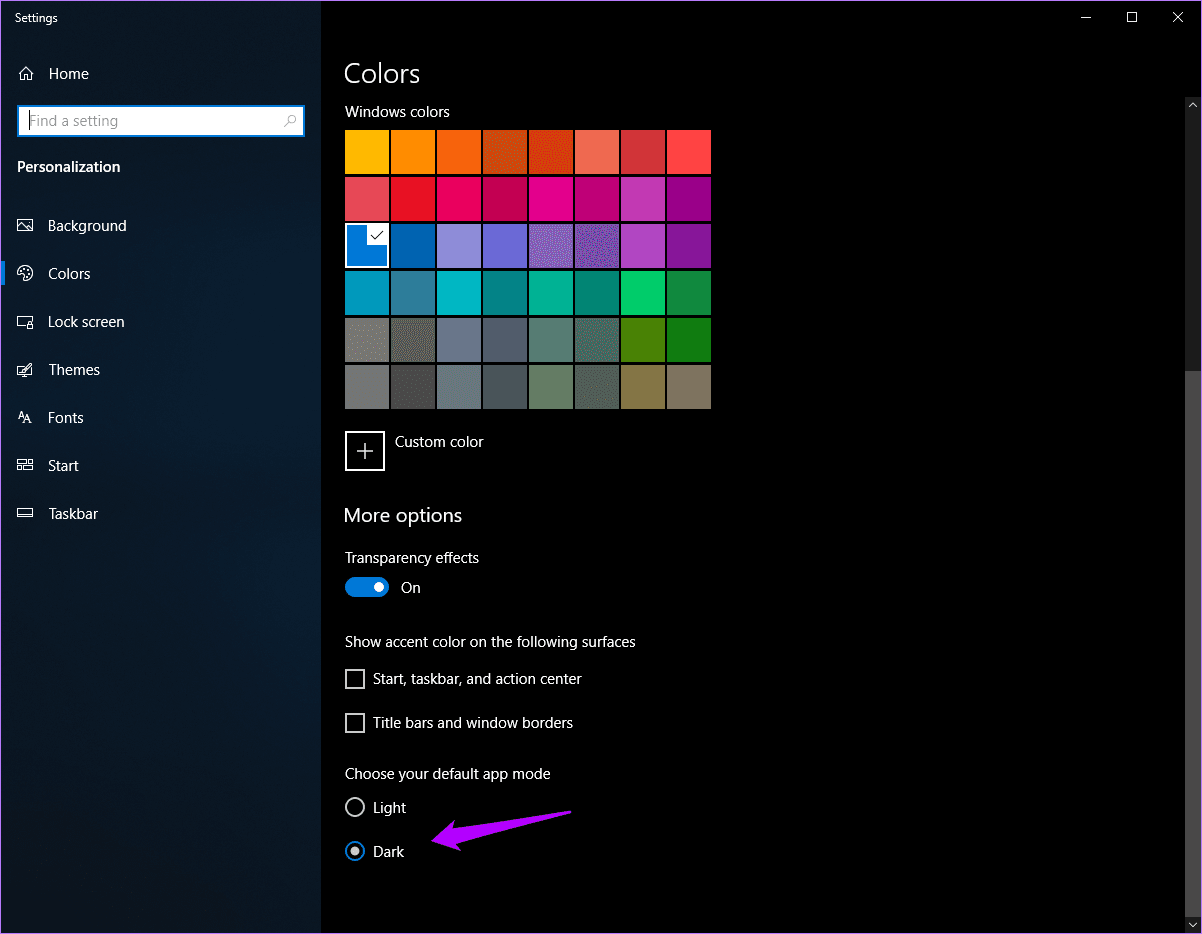
Google Chrome должен сразу отображаться в темном режиме, если эта функция полностью развернута на вашем рабочем столе. Имейте в виду, что большинство собственных приложений Windows, таких как «Проводник» и «Фотографии», также будут отображаться в темном режиме из-за внесенных вами изменений.
Но если переключение в темный режим приложения не повлияло на Chrome или если он уже был включен на вашем рабочем столе, давайте посмотрим, что вы можете сделать с этим дальше.
Совет:
Принудительно темный режим
Если изменение режима приложения по умолчанию в Windows не помогло, не расстраивайтесь. Это не значит, что вы не получили функцию темного режима. Тем не менее, он все еще присутствует внутри Chrome, и вам просто нужно подождать, пока Google потянет за рычаг, когда бы это ни произошло.
Или вы можете просто заставить его появиться. И это то, что вы можете сделать, если хотите прямо сейчас.
Шаг 1. Щелкните правой кнопкой мыши ярлык Chrome на рабочем столе и выберите «Свойства».
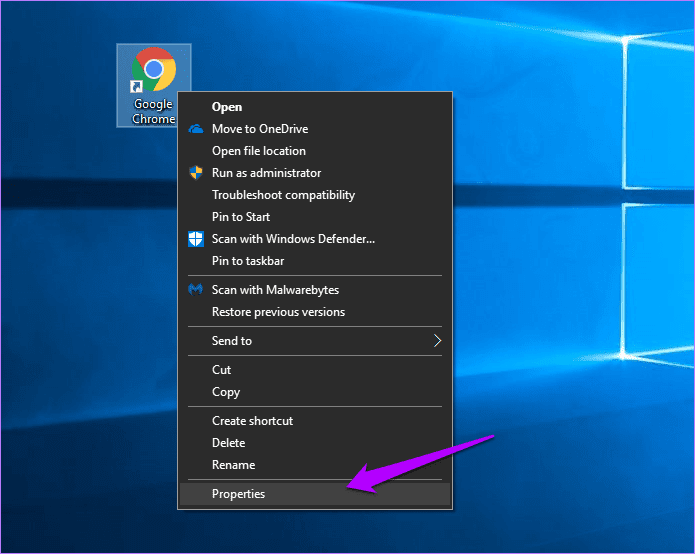
Примечание:
Шаг 2: Выберите вкладку «Ярлык», а затем добавьте следующую команду в конец целевого поля.
–force-темный режим
Обязательно соблюдайте один интервал между командной строкой и концом целевого пути, как показано на снимке экрана ниже.
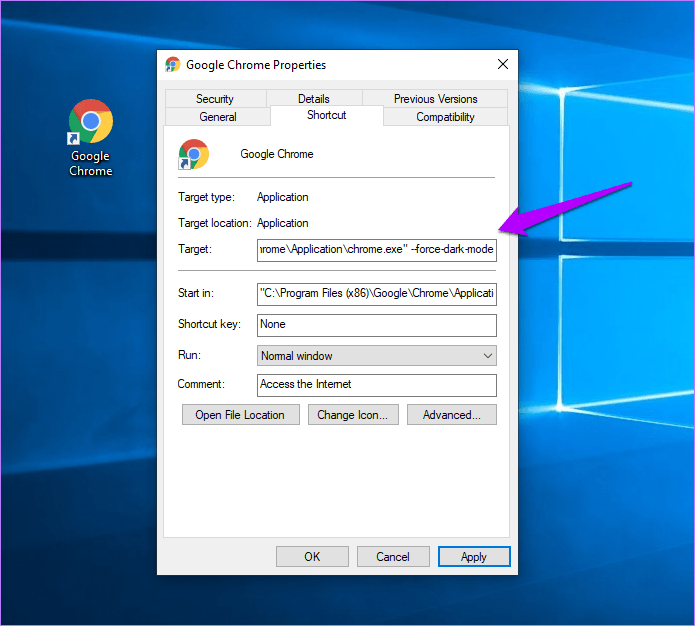
После этого нажмите «Применить», нажмите «ОК», а затем запустите Chrome. И вуаля! Вы увидите, что браузер отображается в темном режиме.
Не забудьте удалить эту команду всякий раз, когда новое обновление попадает в Chrome, чтобы проверить, работает ли темный режим без него.
Отключить существующие темы
Даже после того, как темный режим Chrome заработает, вы можете обнаружить, что он отображается неравномерно в теме. Эти графические аномалии обычно возникают из-за любых тем Chrome, которые вы могли установить ранее. Чтобы решить эту проблему, вам нужно вернуться к теме Chrome по умолчанию.
Шаг 1. Откройте меню Chrome и выберите «Настройки», чтобы перейти на панель настроек Chrome.
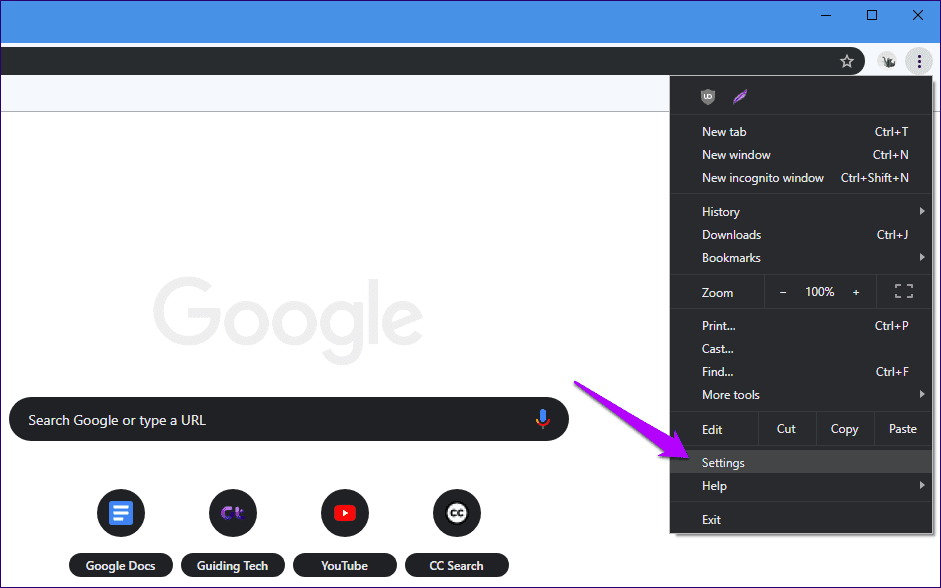
Шаг 2: В разделе «Внешний вид» нажмите «Восстановить настройки по умолчанию» рядом с «Темы».
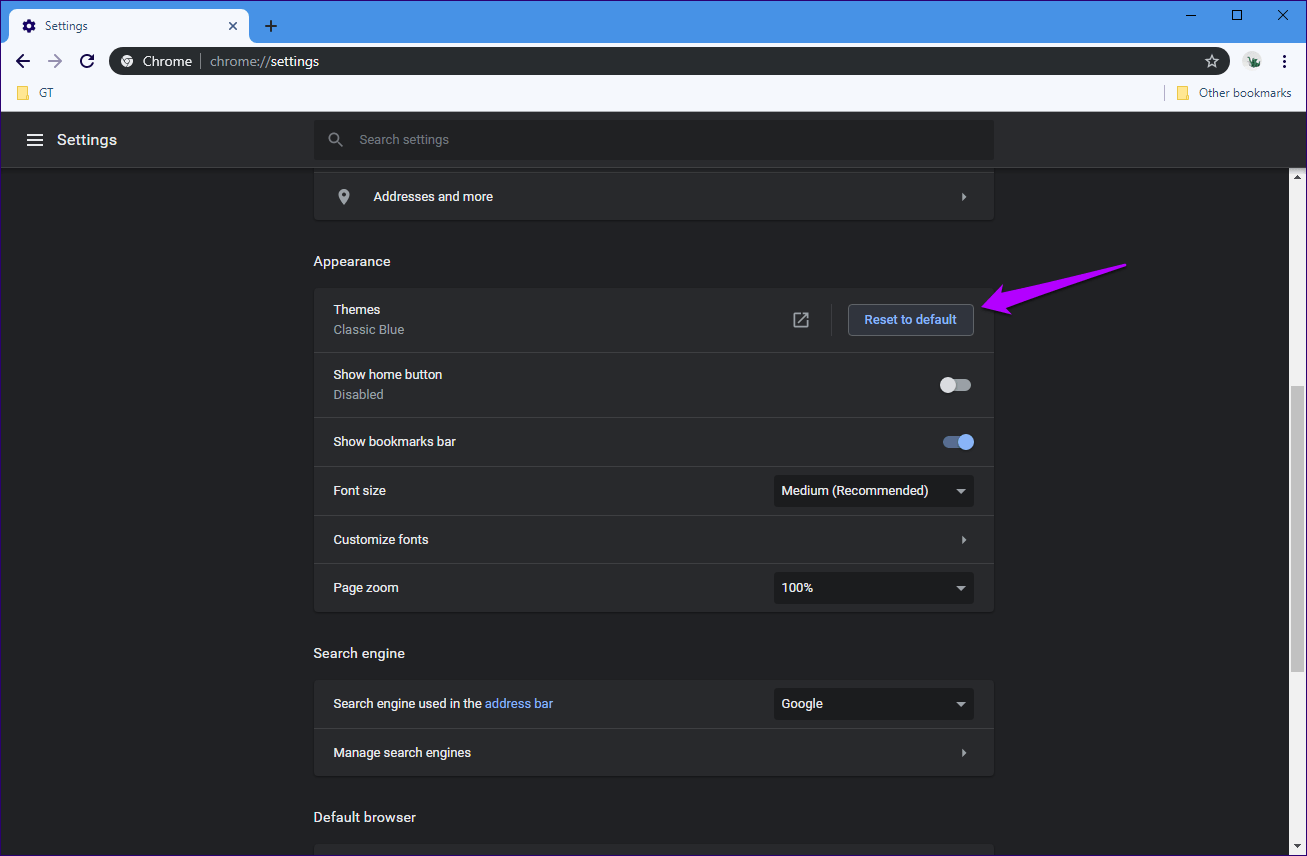
Выйдите и перезапустите Chrome. После этого браузер должен правильно отображаться в темном режиме.
Не совсем темный режим, но…
Темный режим Chrome хорошо разработан, хотя в настоящее время он отображается как темная тема. Вы обнаружите, что он применяется практически ко всем элементам пользовательского интерфейса Chrome, таким как панель «Настройки», контекстные меню, адресная строка и т. д. И это выглядит совершенно фантастически.

Но одним недостатком является то, что переключение в режим инкогнито может привести к путанице, поскольку он похож на обычный режим! Поэтому вам придется полагаться либо на значок инкогнито, либо на значок профиля в правом верхнем углу пользовательского интерфейса, чтобы определить, в каком режиме вы находитесь.
В любом случае, наконец-то здорово иметь специальную темную тему, которая не будет слепить глаза. И существует более чем достаточно расширений, которые отлично справляются с эмуляцией темного режима на веб-страницах. Так что, пока Google, наконец, не выполнит работу над полным темным режимом, это придется сделать.
Далее: используете iPhone или iPad для доступа в Интернет? Вот 5 отличных браузеров со встроенной поддержкой темного режима.
Программы для Windows, мобильные приложения, игры - ВСЁ БЕСПЛАТНО, в нашем закрытом телеграмм канале - Подписывайтесь:)